
컴퓨터에서 현재 실행중인, 작업중인 프로그램을 전환하거나 확인하기 위해서는 알트탭(ALT TAP) 단축키를 사용합니다.
윈도우8 이후부터 윈도우 알트탭 사용시 미리보기 형식으로 나타나기 때문에 딜레이가 걸리거나 사용중인 프로그램이 많은 경우 화면을 전환하기 어려운 경우가 있습니다.
이번에는 윈도우 알트탭(Alt Tap) 미리보기 해제 방법 및 알트탭 구버전 변경 방법에 대해 알려드리려고 합니다.
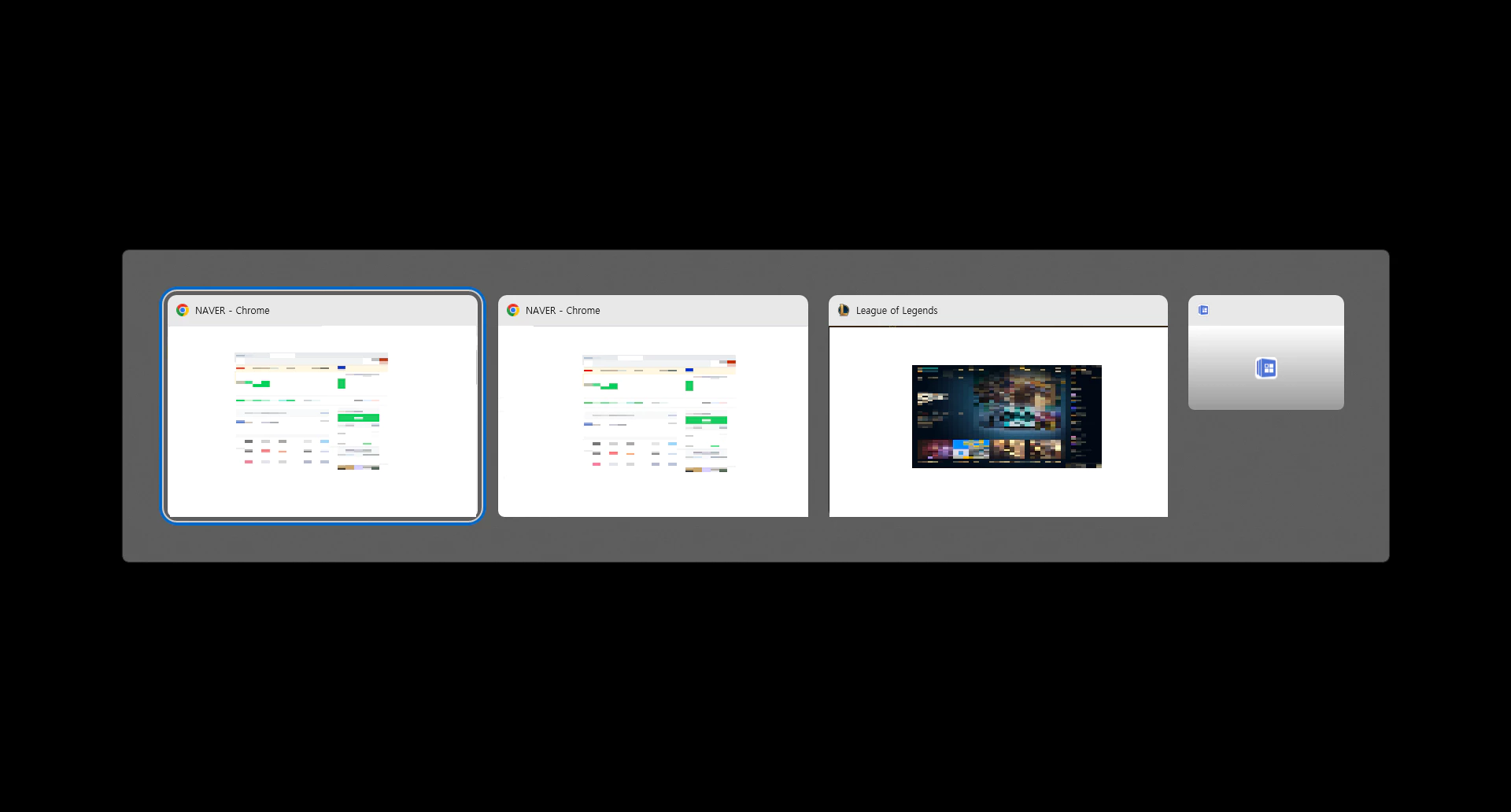
▲ 위와 같이 윈도우 알트탭 단축키 사용시 사용중인 프로그램이 미리보기 형식으로 표시됩니다.
많은 프로그램을 열어놓거나 리소스를 많이 먹는 프로그램이 실행중이면 컴퓨터가 느려지거나 딜레이가 생길 수 있습니다.
윈도우 알트탭(ALT TAP) 미리보기 해제 방법
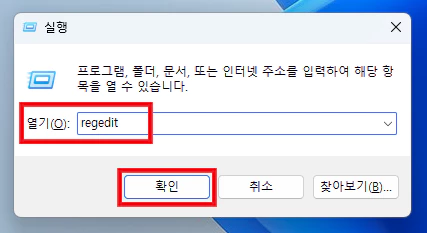
▲ [윈도우키 + R] 단축키를 사용하여 실행창을 열어주신 후 [regedit] 명령어를 입력 후 [확인]을 클릭합니다.
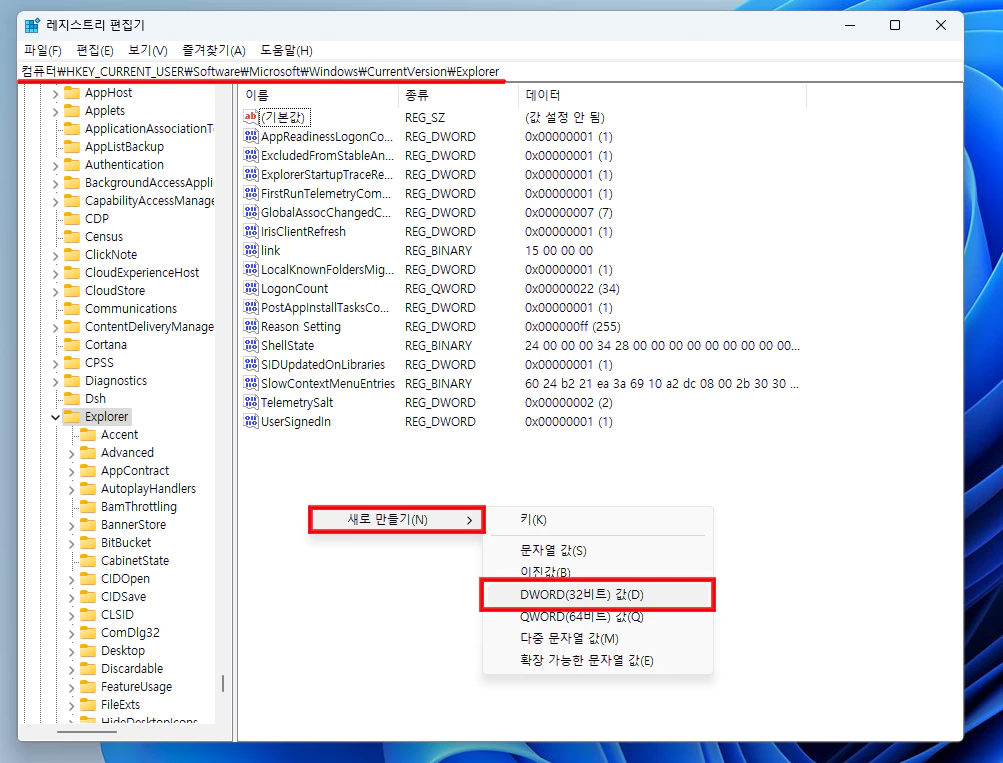
▲ 레지스트리 편집기 창이 열리면, 하단의 경로로 이동합니다.
컴퓨터\HKEY_CURRENT_USER\SOFTWARE\Microsoft\Windows\CurrentVersion\Explorer
경로 이동 후 [마우스 우 클릭 - 새로 만들기 - DWORD(32비트) 값]을 클릭합니다.
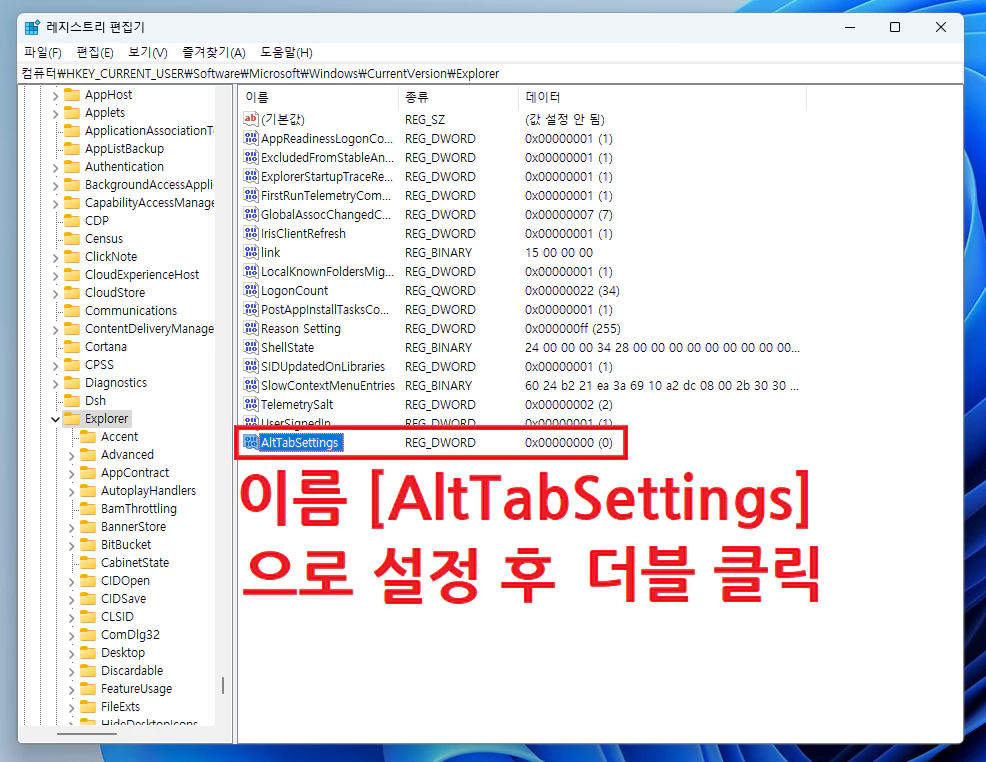
▲ 값이 생성되면, 이름을 [AltTabSettings]으로 변경 후 더블클릭 합니다.
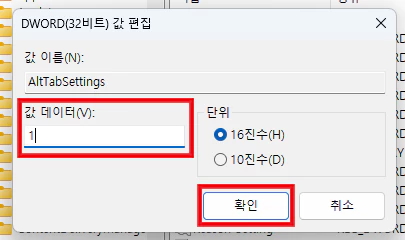
▲ 값 편집창이 열리면, 값 데이터를 [1]으로 변경 후 [확인]을 클릭합니다.
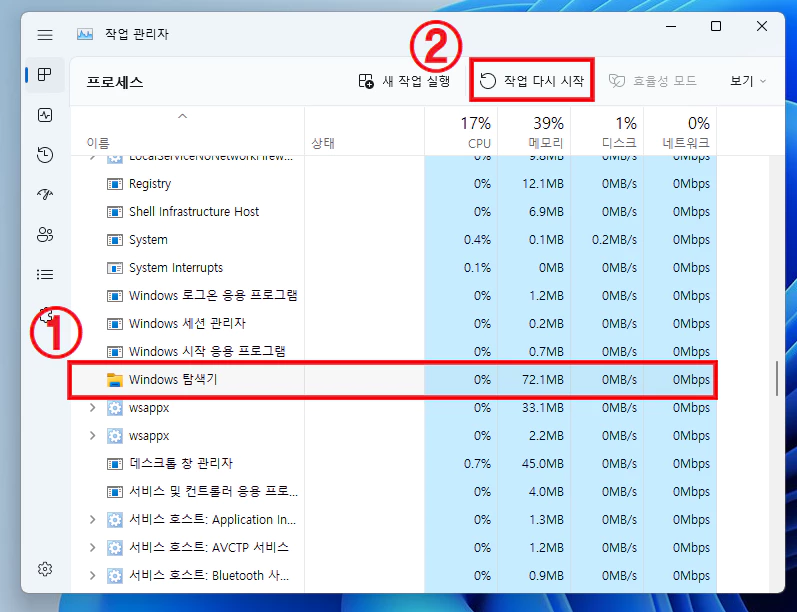
▲ AltTabSettings 값 변경 후 [Ctrl + Alt + Del] 단축키를 사용하여 작업 관리자 창을 열어주신후 [Windows 탐색기]를 선택 후 [작업 다시 시작]을 클릭하여 Windows 탐색기 프로세스를 다시 시작해줍니다.
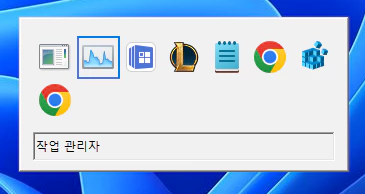
▲ 그 후 알트탭(Alt Tap)을 다시 사용하면 위와 같이 알트탭 미리보기가 해제된 것을 확인하실 수 있습니다.

